零件视图中的边显示
创建零件或装配的零件视图时,软件将自动确定哪些边可见,哪些边隐藏,并使用线型来描绘这些边。
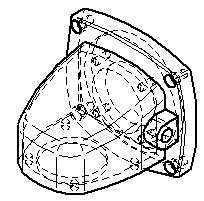
天工云CAD处理零件视图时,它不创建边,边尚未存在于实体模型中。此规则的例外情况仅为轮廓线,例如在圆柱轴 (1) 上。相切边 (2) 是具有相邻面的可见边,这些相邻面的法向量在该边上平行(在指定公差内)。
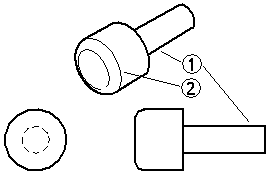
您可以控制边显示以确保零件视图按您的方式在图纸页上显示零件。您可以指定要用于可见边、隐藏边和相切边的线型、更改个别零件边的线型以及隐藏和显示个别零件边。
当零件视图中描绘的零件和装配更改时,可以更新零件视图和边显示而无需重新创建零件视图。
设置边显示
选项对话框上的边显示选项卡允许您在图纸页上设置要用于零件视图的可见边、隐藏边和相切边的线型。创建零件视图时,将自动应用这些线型。
随 天工云CAD 交付的模板包含名为可见、隐藏和相切的线型。可使用格式菜单上的样式命令更改这些线型,或创建新的线型。
如果您的组织有用于隐藏边、可见边和相切边的标准线型,则可通过在模板中保存边显示选项来确保图纸符合标准。然后每次创建新零件视图时,可使用模板来应用相同的边显示选项。
更改边显示
可以使用多种方法更改图纸视图中的边显示。
-
可使用编辑上的属性命令或使用快捷菜单来更改个别零件视图的边显示选项。使用装配中零件的视图时,可使用属性命令更改装配中每个零件的边显示。
-
可以使用显示页面(图纸视图属性对话框)上的显示隐藏的相切边选项以显示图纸中隐藏的线以及隐藏的相切线。此操作将展示零件的内部组成和详细信息。
创建零件视图后,还可使用边线画笔命令来更改个别边的边显示。可使用命令条上的选项来指定新线型,还可指定更改整个边还是边的一部分。可使用边线画笔命令每次更改一个元素或多个元素的边显示。要每次更改多个元素的边显示,请单击鼠标键,并将光标拖到要更改边显示的元素上。松开鼠标键时,将更改选定元素的边显示。
显示和隐藏边
边显示默认设置
可以使用图纸视图显示默认设置对话框(可从图纸视图属性对话框的显示选项卡访问)来设置零件边的默认显示设置。保存文件时,这些设置随视图一起保存。图纸视图级默认设置控制在创建视图后添加的零件在视图更新时的显示。
当您折叠图纸视图时,折叠后的视图将继承源视图的边显示设置。
显示和隐藏零件
在装配图纸中,可使用属性命令隐藏或显示零件视图中的零件。隐藏或显示零件视图中的零件时,零件视图将过时。可使用更新视图命令更新图纸页上的零件视图。
装配中零件间的干涉
当装配中零件之间存在物理干涉(如具有压入配合或螺纹零件)时,默认图纸视图显示设置可能无法正确处理零件干涉处的边。例如,如果轴设计为压入配合到其重合零件上的孔中,则孔的边缘将被轴阻碍,并且将不会显示为可见边。而且,由于在物理结构上轴比孔要大,因此轴边可能不会显示 (1),或可能无法进行正确修剪 (2)。
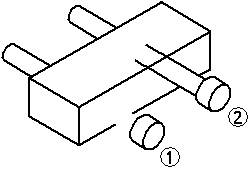
使用默认设置时,此显示正常,这些设置设计为忽略干涉以提高处理速度。系统提供了一些命令和选项,可用于调整显示以处理干涉边。图纸视图属性对话框的显示选项卡上的设置允许您修改整个图纸视图的边显示。
高级选项卡上的零件相交选项允许您指定其他处理以确定重合零件上的边的相交位置。因为仅当零件视图中存在多个实体时才会发生干涉,所以应当在使用单个零件的零件视图时设置不处理相交选项。
当选项设置为处理相交而不创建面相交时,轴上的边将正确显示。
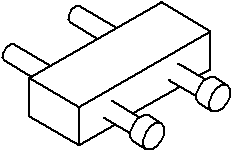
使用带螺纹的重合零件(如从螺纹孔突出的双头螺栓)时,可使用高级选项卡上的创建螺纹零件的面相交选项来获取正确显示。
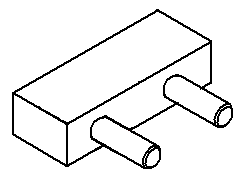
如果未显示与视图平面稍微有些不平行或不垂直的孔的螺纹,则尝试在高级选项卡上增大螺纹轴公差。如果在图纸视图中应显示为相切的边却显示为可见或隐藏,则尝试在高级选项卡上增大相切公差。如果遇到指定视图质量问题,则通常只需调整这些公差。在大多数情况下建议让天工 CAD确定螺纹轴公差和相切公差。
